Een Windows 10 ISO maak je eenvoudig met de Media Creation Tool van Microsoft, waarmee je heel eenvoudig een opstartbare Windows 10 ISO maakt. Maar kunt u een Windows 11 ISO maken? Ja. Nu kunt u ook een nieuwe Windows 11 ISO maken met behulp van de ISO. In dit artikel hebben we in detail uitgelegd hoe u de nieuwe Windows 11 ISO preview build 22000.132 in handen kunt krijgen.
Minimale vereisten voor Windows 11
Je hebt deze minimale hardware nodig om een gratis upgrade van je Windows 10 te krijgen, maar je hebt dit nodig om Windows 11 te installeren met de ISO die je probeert te maken.
Maar er zijn enkele bypasses die u kunt gebruiken om installeer Windows 11 op elk apparaat. Dit zijn de minimale vereisten om Windows 11 te installeren:
| Verwerker: |
1 gigahertz (GHz) of sneller compatibele processor of Systeem op een Chip (SoC)
|
| RAM: | 1 GB voor 32-bits of 2 GB voor 64-bit |
| Grootte harde schijf: | 32 GB of meer |
| Grafische kaart: | Compatibel met DirectX 9 of hoger met WDDM 1.0-stuurprogramma |
Een nieuwe Windows 11 ISO maken
Volg deze stappen om een nieuwe Windows 11 ISO op uw computer te maken.
1. Ga eerst naar de Microsoft-softwaredownloads sectie.
2. Blader vervolgens helemaal naar beneden naar de "Selecteer editie" sectie.
3. Klik nu op de “Selecteer editie” drop-down om alle Windows 11 ISO-builds te bekijken.
4. Tik vervolgens op de build van het Windows 11-voorbeeld dat u wilt downloaden.
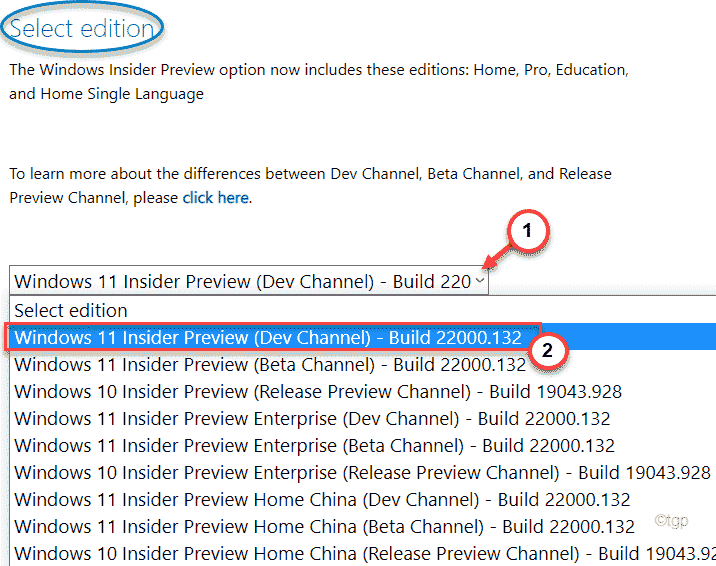
5. Klik vervolgens op “Bevestigen” om het te bevestigen.
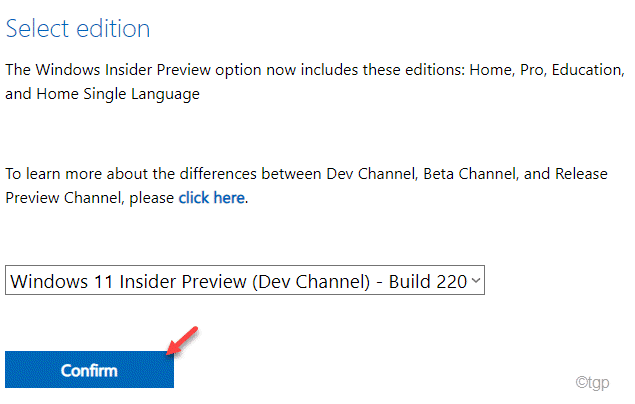
Nu valideert Windows uw verzoek, wat enkele minuten kan duren.
6. Vervolgens wordt u gevraagd om "Selecteer de producttaal“.
7. Klik nu op de vervolgkeuzelijst en selecteer de taal om de specifieke ISO te maken.
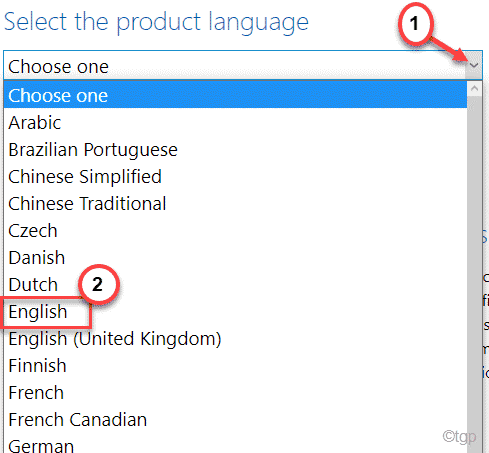
8. Als je dat hebt gedaan, tik je op "Bevestigen’ om verder te gaan.
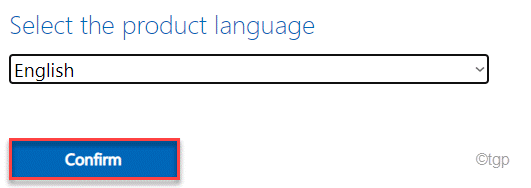
Volg nu de instructies op het scherm om de Windows 11 Preview Build ISO op uw computer op te slaan. Zodra het downloadproces is voltooid, kunt u het browservenster sluiten.
U kunt nu de ISO gebruiken om Windows 11 te installeren op apparaten die voldoen aan de minimale hardwarevereisten.
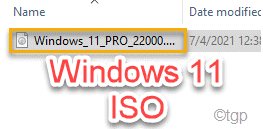
OPMERKING –
1. Microsoft heeft nog geen Windows 11 ISO Preview-builds voor ARM SoC's uitgebracht. Als je het gebruikt, heb je geen andere keuze dan te wachten op toekomstige builds.
2. We raden u aan deze preview-build op een virtuele machine te gebruiken, omdat deze meestal onstabiel is. Mogelijk moet u teruggaan naar eerdere versies als die specifieke build te onstabiel is om uit te werken.


